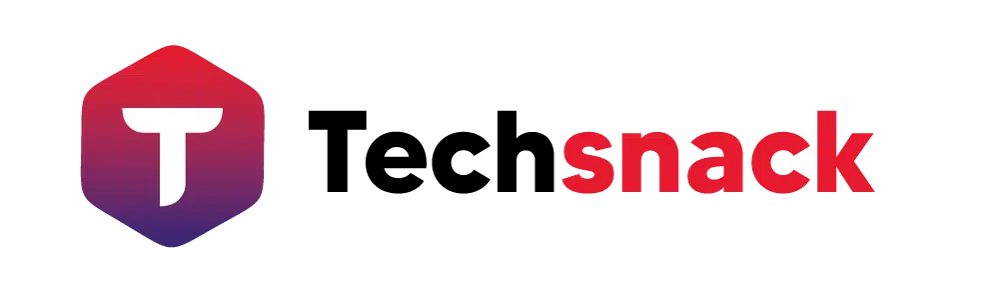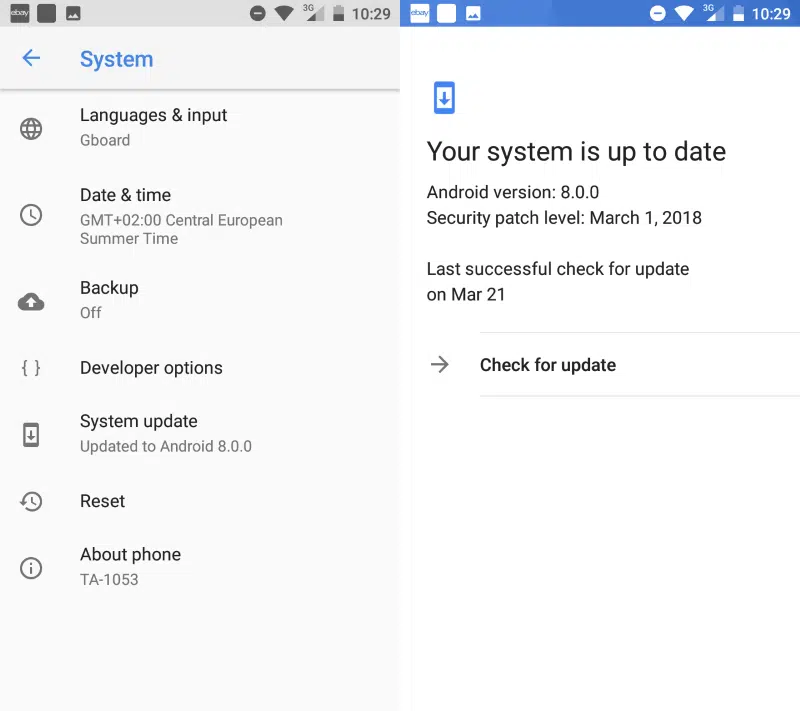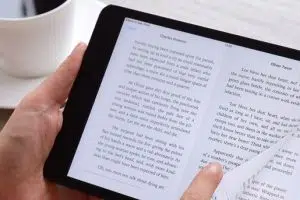Les téléphones Android sont les appareils les plus vendus dans le monde aujourd’hui avec Google annonce récemment qu’ils activent actuellement 1,3 million de combinés chaque jour.
Avec toutes les différentes versions du système d’exploitation mobile et tous les différents opérateurs, il peut devenir facile de se confondre, en particulier avec les mises à jour du système d’exploitation. En plus de cela, les transporteurs mettent en place des mises à jour échelonnées, susceptibles d’empêcher un impact sur leurs ressources réseau.
A découvrir également : Exploration des fonctionnalités uniques de Webmail SOGo à Lille
Ce qui rend les mises à jour sur Android qui posent problème, c’est que différents fabricants ont utilisé différents systèmes pour révéler la version du système d’exploitation à l’utilisateur et pour exécuter des vérifications de mise à jour.
La majorité des appareils prennent en charge les vérifications manuelles des mises à jour. La façon dont cela est fait dépend de l’appareil, mais c’est généralement une option dans les paramètres. Vous pouvez trouver À propos du téléphone > Mise à jour système > Vérifier maintenant, ou Système > Mise à jour système.
A découvrir également : IA85 Webmail : les astuces indispensables à connaître
Comme il n’est pas possible de lister tous les chemins disponibles, il est nécessaire que vous parcourez les paramètres de l’appareil que vous utilisez pour trouver l’option. N’hésitez pas à répondre avec un commentaire ci-dessous pour mettre en évidence le chemin sur l’appareil.
La vérification de mise à jour manuelle interroge un serveur Internet pour savoir si une mise à jour est disponible. Un problème que vous pourriez rencontrer est que la plupart des entreprises utilisent des versions échelonnées. Même si votre téléphone dispose d’une mise à jour disponible, si votre opérateur n’a pas encore programmé votre appareil, cette méthode seule ne trouvera pas cette mise à jour.
Pour résoudre ce problème, il y a quelques étapes supplémentaires simples requises. Il est également intéressant de noter que ce correctif ne fonctionne pas toujours lors du premier essai. Dans une mise à jour récente, il m’a fallu deux essais, mais certains utilisateurs ont signalé qu’il fonctionnait la première fois, tandis que d’autres ont dit qu’il avait fallu de nombreuses tentatives.
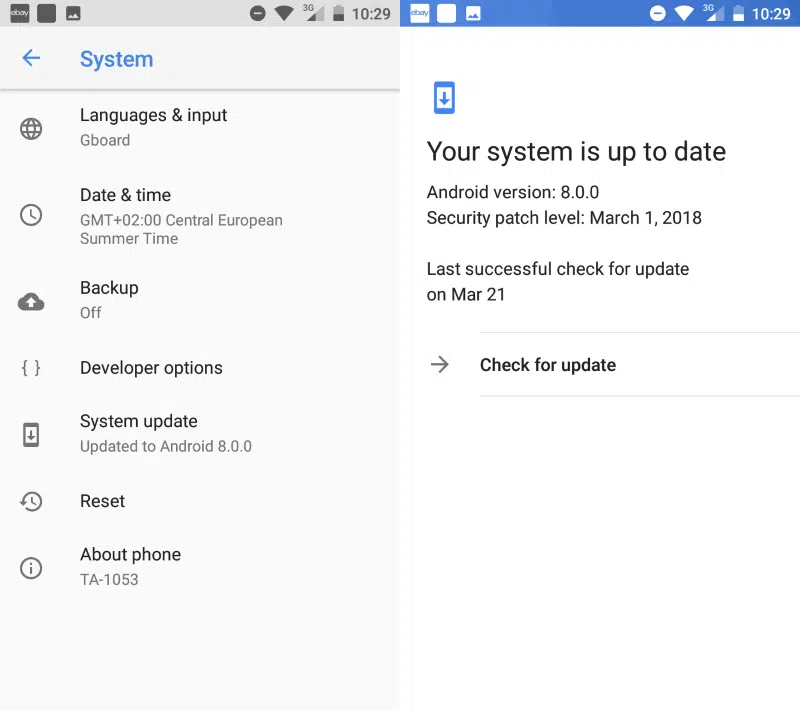
Avant de suivre les étapes mentionnées ci-dessus, essayez d’abord en-tête dans Paramètres , puis Applications , puis cliquez sur Afficher tout .
Encore une fois, le chemin peut être légèrement différent sur votre périphérique. Vous devrez peut-être cliquer sur Apps & Notifications > Infos App pour lister toutes les applications.
Maintenant, faites défiler vers le bas pour trouver Google Services Framework et cliquez dessus. Cliquez sur le bouton Effacer les données et OK , puis cliquez sur Forcer l’arrêt et OK à nouveau.
Google Services Framework a été renommé Google Play Services dans les versions plus récentes du système d’exploitation Android. Si vous ne trouvez pas Google Services Framework installé sur votre appareil, localisez plutôt Google Play Services et effacez ses données et forcez l’arrêter.
Suivez maintenant les étapes pour vérifier une mise à jour. Si cela a réussi, la page Mise à jour système devrait maintenant refléter une date très ancienne (probablement en 1969) comme date de la dernière vérification. Si ce n’est pas le cas, vous devrez répéter à nouveau les étapes d’effacer les données.
Alors que les utilisateurs d’iOS et de Windows Phone peuvent tous être en phase de verrouillage avec leurs versions de système d’exploitation, ceux sur Android se sont habitués à la fragmentation, mais pour beaucoup cela vaut la peine en raison de la personnalisation et de la variété des appareils disponibles. Apprendre quelques astuces vient de devenir une partie de l’Androidlandscape.